在你的下一个树莓派项目上安装和配置流行的开源数据库 Postgres 并去使用它。保存你的项目或应用程序持续增加的数据,数据库是一种很好的方式。你可以在一个会话中将数据写入到数据库,并且在下次你需要查找的时候找到它。一个设计良好的数据库可以做到在巨大的数据集中高效地找到数据,只要告诉它你想去找什么,而不用去考虑它是如何查找的。为一个基本的 CRUD (创建、记录、更新、删除)应用程序安装一个数据库是非常简单的, 它是一个很通用的模式,并且也适用于很多项目。
为什么 PostgreSQL 一般被为 Postgres? 它被认为是功能和性能最好的开源数据库。如果你使用过 MySQL,它们是很相似的。但是,如果你希望使用它更高级的功能,你会发现优化 Postgres 是比较容易的。它便于安装、容易使用、方便安全, 而且在树莓派 3 上运行的非常好。
本教程介绍了怎么在一个树莓派上去安装 Postgres;创建一个表;写简单查询;在树莓派、PC,或者 Mac 上使用 pgAdmin 图形用户界面;从 Python 中与数据库交互。
你掌握了这些基础知识后,你可以让你的应用程序使用复合查询连接多个表,那个时候你需要考虑的是,怎么去使用主键或外键优化及最佳实践等等。
安装一开始,你将需要去安装 Postgres 和一些其它的包。打开一个终端窗口并连接到因特网,然后运行以下命令:
sudo apt install postgresql libpq-dev postgresql-client
postgresql-client-common -y
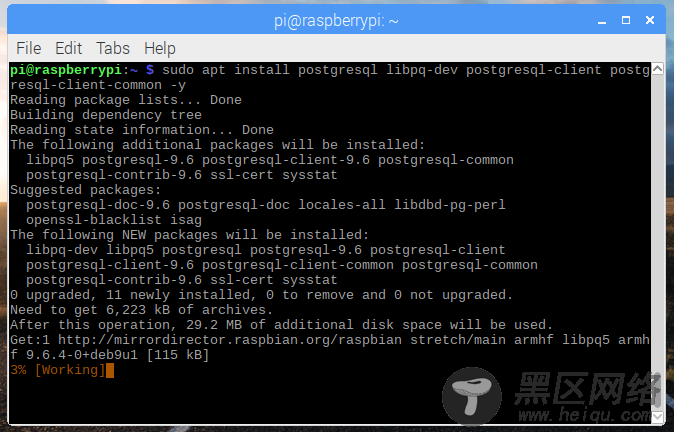
installing postgres
当安装完成后,切换到 Postgres 用户去配置数据库:
sudo su postgres
现在,你可以创建一个数据库用户。如果你创建了一个与你的 Unix 用户帐户相同名字的用户,那个用户将被自动授权访问该数据库。因此在本教程中,为简单起见,我们将假设你使用了默认用户 pi 。运行 createuser 命令以继续:
createuser pi -P --interactive
当得到提示时,输入一个密码 (并记住它), 选择 n 使它成为一个非超级用户(LCTT 译注:此处原文有误),接下来两个问题选择 y(LCTT 译注:分别允许创建数据库和其它用户)。
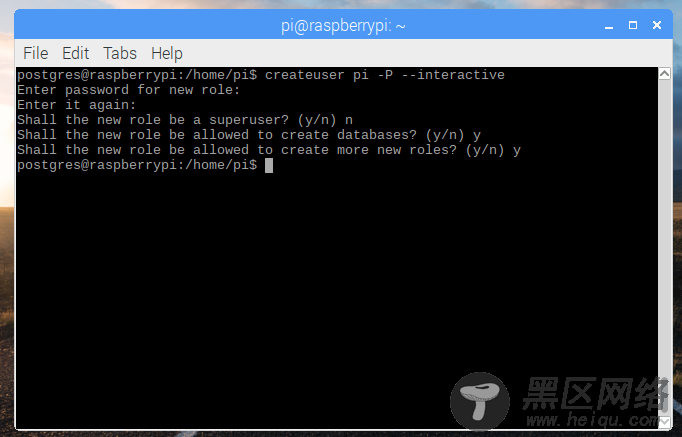
creating a postgres user
现在,使用 Postgres shell 连接到 Postgres 去创建一个测试数据库:
$ psql
> create database test;
按下 Ctrl+D 两次从 psql shell 和 postgres 用户中退出,再次以 pi 用户登入。你创建了一个名为 pi 的 Postgres 用户后,你可以从这里无需登录凭据即可访问 Postgres shell:
$ psql test
你现在已经连接到 "test" 数据库。这个数据库当前是空的,不包含任何表。你可以在 psql shell 里创建一个简单的表:
test=> create table people (name text, company text);
现在你可插入数据到表中:
test=> insert into people values ('Ben Nuttall', 'Raspberry Pi Foundation');
test=> insert into people values ('Rikki Endsley', 'Red Hat');
然后尝试进行查询:
test=> select * from people;
name | company
---------------+-------------------------
BenNuttall | RaspberryPiFoundation
RikkiEndsley | RedHat
(2 rows)
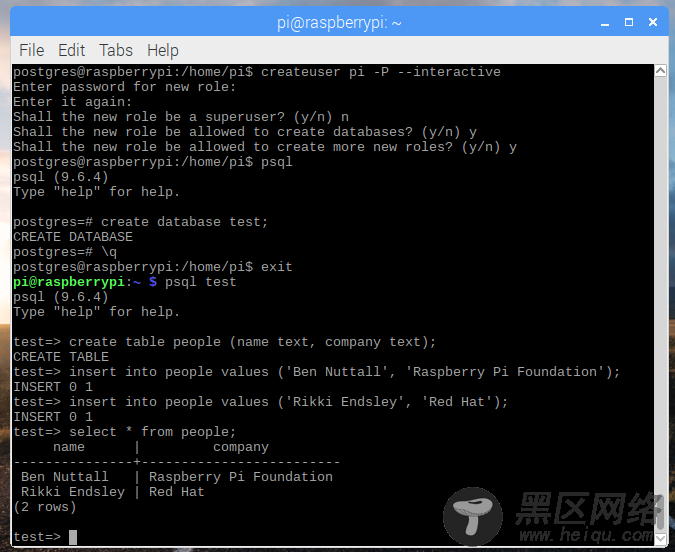
a postgres query

